Google la nylig til en app for eksternt skrivebord for Google hangouts. Det lar deg tilby ekstern datamaskinstøtte til andre brukere. Slik gjør du det.
Google Hangouts har nå en app som lar deg tilby eller få støtte for ekstern datamaskin. Det er ganske enkelt å bruke også. Slik gjør du det.
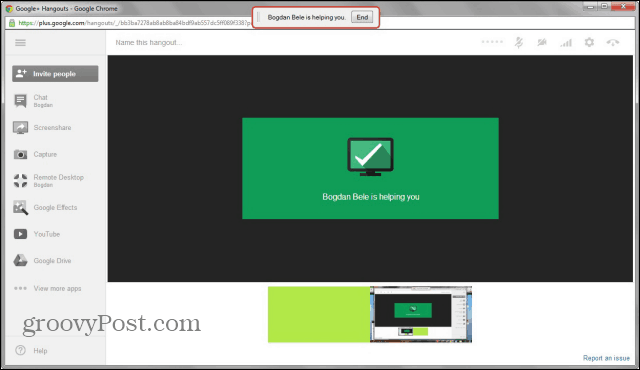
Eksternt skrivebord for Google Hangouts
Først av alt, må du ha en Google Hangout pågår med den andre personen. Klikk på Vis flere apper nederst til venstre på skjermen, og deretter Legg til apper.
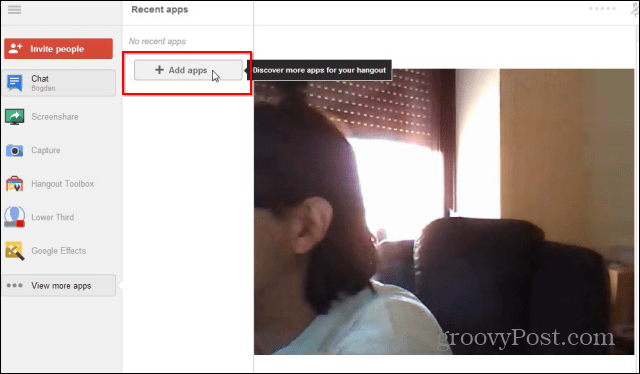
Du får en liste over apper du kan legge til i Hangouten. Klikk på Eksternt skrivebord.
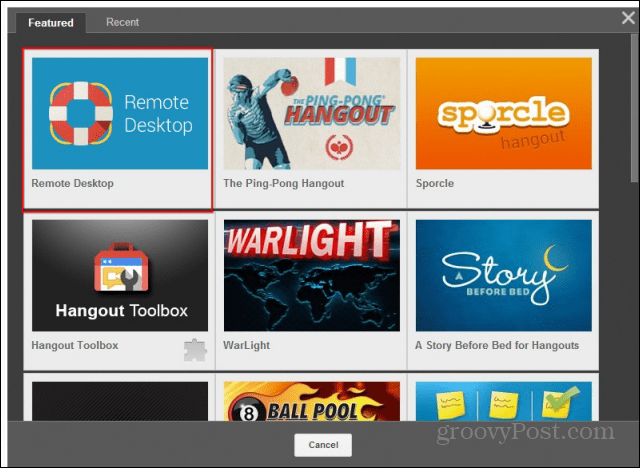
Nå blir du spurt om du vil hjelpe den andre personen eller få hjelp selv. Hvis du vil ha hjelp, må du be den andre personen utføre trinnene ovenfor og klikke på den blå hjelpen Navnet ditt knapp.
Jeg vil gå foran som om jeg hjalp noen andre.

Den andre personen må akseptere ditt hjelpetilbud og få en forespørsel som den nedenfor på skjermen.

Da må de godta en annen bekreftelse.
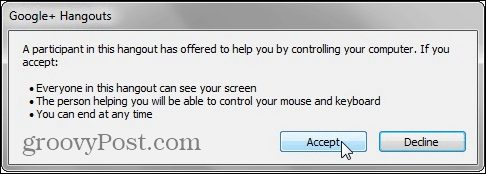
Når Accept er klikket, vil du ha full tilgang til den andre datamaskinen, se hva som skjer på den på din egen skjerm, og du vil kunne utføre de oppgavene du trenger. Derfor bør du tenke godt om før du gir noen tillatelse til det. Hver av de to partene vil ha et varsel på toppen av skjermen, og kan avslutte den eksterne hjelpesesjonen til enhver tid ved å bare klikke på Slutt.
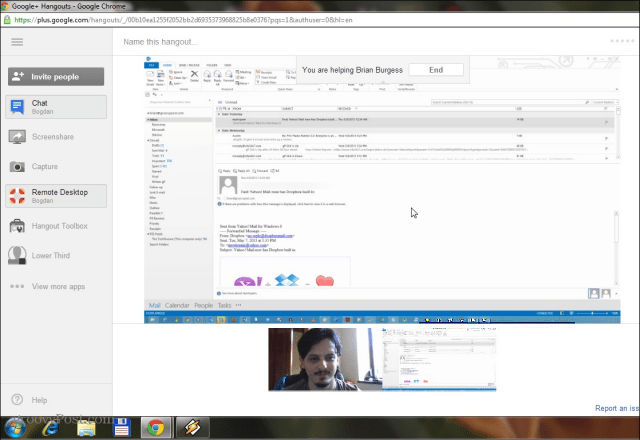
Den beste delen av denne funksjonen er at du kan snakke med personen du hjelper. I motsetning til andre apper for ekstern støtte vi har sett på Team Viewer eller Bli med. Meg, trenger du ikke å kjøre Google Talk eller Skype i tillegg til skjermdelingsverktøyet. Forsikre deg også om at du ikke gjør Hangouten offentlig.


